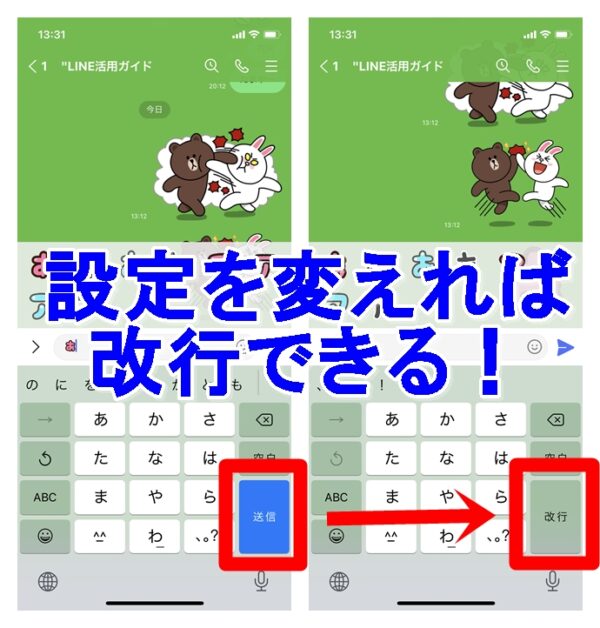
LINEでメッセージを打ちこんでいて、まだ送ろうと思ってなかったのに改行しようとしたら「送信してしまった…😫」となることがあります。
これまで使っていたスマホでは全く問題なくできていたはずなのに、新しいスマホに変えたらなぜ??という方も多いでしょう。
LINEで最も怖いのは、このように間違って誤送信してしまった時に、取り返しがつかなくなることが多いっていう点です。
即座に送信取り消しをすれば、相手の使っているLINEのバージョンによっては見られずに済むこともありますが、実際は相手の通知画面に反映されてしまったり、その前に見られてしまったりっていうこともありますからね。
だからこそ、誤送信には気をつけたいものです。
そこで今回の記事では、LINEで改行できない時の解決策をPC版・iPhone版・Android版に分けてご紹介していきます。
PC版LINEで改行する方法

「Enterキー」はメッセージ送信ボタン
PCでLINEを利用してメッセージを作る時、通常の設定では「Enterキー」が送信ボタンになってしまっています。これはWindows、Mac、GoogleChromeの拡張機能を使った場合いずれのLINEでも当てはまります。パソコンで作業をする際にはこの点に気をつけないと、失敗をするケースが多いです。
(初期設定)「Shiftキー」+{Enterキー」の同時押しで改行
PC版LINEで改行をするには、初期設定の場合、「Shiftキー」+{Enterキー」の同時押しをする必要があります。
ちょっと面倒ですし、失敗しそうなので怖いですよね。
実際に同時押しをする際には、「Shiftキー」を押してから{Enterキー」も押すという方法でやると失敗しづらいです。先に{Enterキー」を押してしまうと、同時押し判定が作動しなかったら送信されてしまうので。
改行の設定を変更する方法
初期設定では「Shiftキー」+{Enterキー」の同時押しで改行となりますが、それが面倒なので設定を変更して{Enterキー」だけで送信できるようにしましょう。
手順
- PC版LINEにログインして開く
- 左下の「…」をクリック
- 「設定」をクリック
- 「トーク」をクリック
- 「送信方法」で以下を選択する
- Windowsの場合「Alt + Enter」を選択
- Macの場合「Command + Enter」を選択
画像解説
以上で設定は完了です。
iPhone/Android版LINEアプリで改行できないときの対処法
iPhone・Android版のLINEアプリでも初期設定では、改行キーが送信設定になっていることがあります。その場合には、「改行キーで送信」という部分をオフにすることが重要です。
「Enterキーで送信がオン」だとトラブルにも
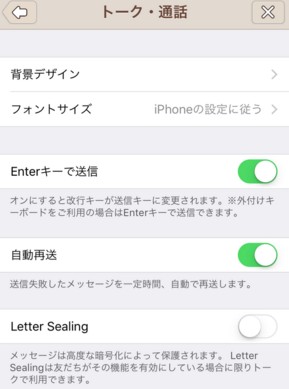
エンターキーで送信がオンになっていると、トラブルになりやすいです。間違ってエンターを押すとそのまま送信されてしまいます・・。
以下のようになります。
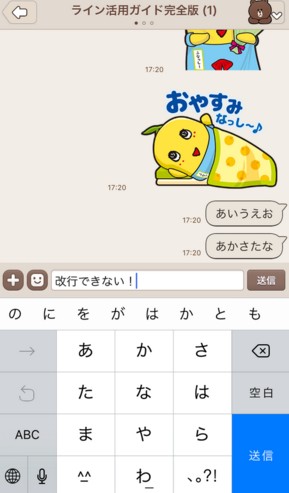
改行しようとして右下の青いボタンをおそうとすると、送信になっているのです。そのため、「改行キーで送信」をオフにした方が使いやすくなります。
「改行キーで送信」をオフにする
「改行キーで送信」をオフにするには以下のように進めてください。
手順
- LINEアプリのホーム右上「歯車マーク」をタップ
- 「トーク」をタップ
- 「改行キーで送信」をオフにする
画像解説
誤送信した際には送信取り消し
もし改行と送信を間違って押してしまい、誤送信してしまったのであれば、「送信取消」をすれば、相手のLINEバージョンによっては、間違って送ってしまった内容を見せないようにすることができます。
やり方は簡単で、「削除したいメッセージを長押し」⇒「送信取消」⇒「送信取消」とタップしていけばOKです。
送信取消効果は万能ではない
ただし、画面にも表示が出てきますが、「友だちが利用中のLINEバージョンによっては、友だちのトークからメッセージが消えないことがあります。送信を取り消しますか?」とあるように必ずしも送信が取り消されるわけではありません。
「メッセージの送信を取り消しました」が表示される
そして、取消をしたメッセージが仮に相手に見られなかったとしても「メッセージの送信を取り消しました」というメッセージがトークルーム内に残ってしまいます。
人によっては、「なんだろう」と疑問に思う・不審に思う方もいますし、そういったことが多いと、「この人ちょっと怖い」って思われるかもしれません。












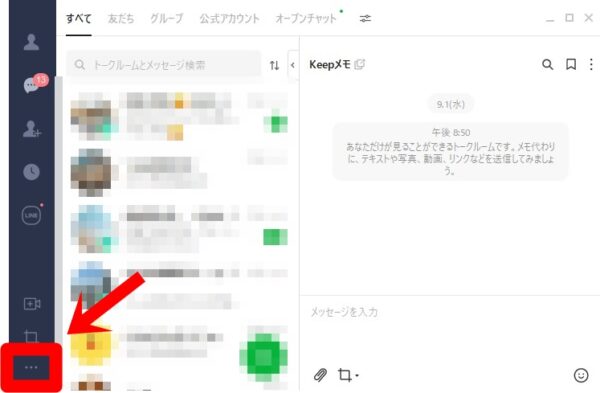
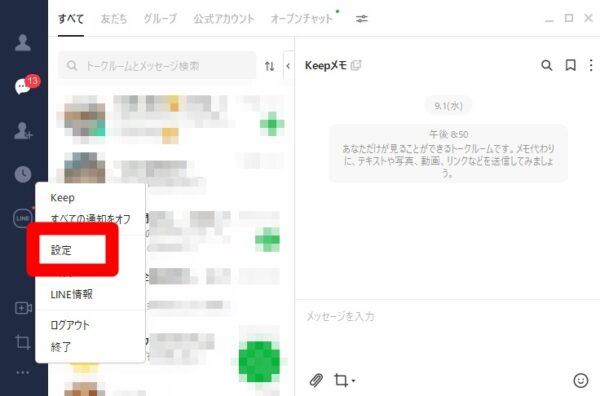
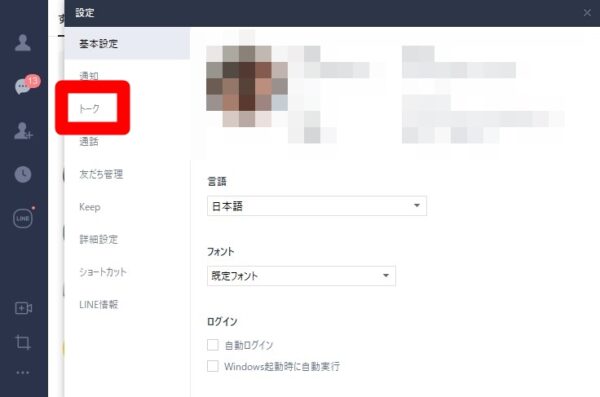
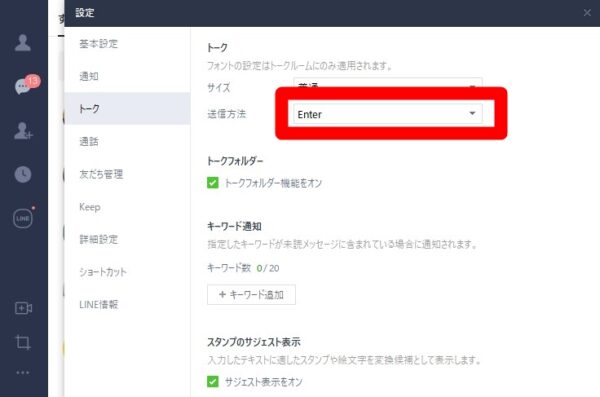
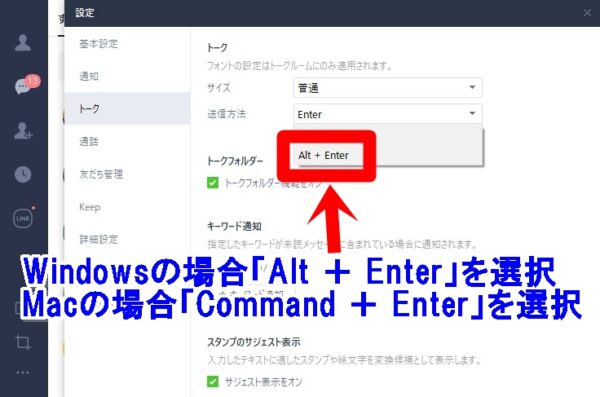
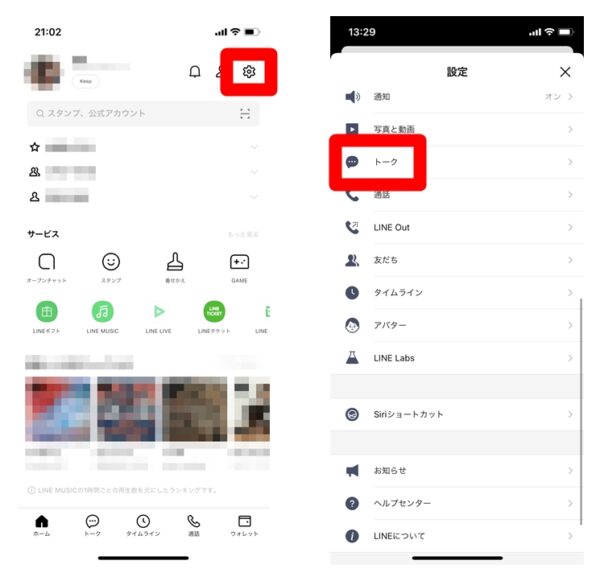
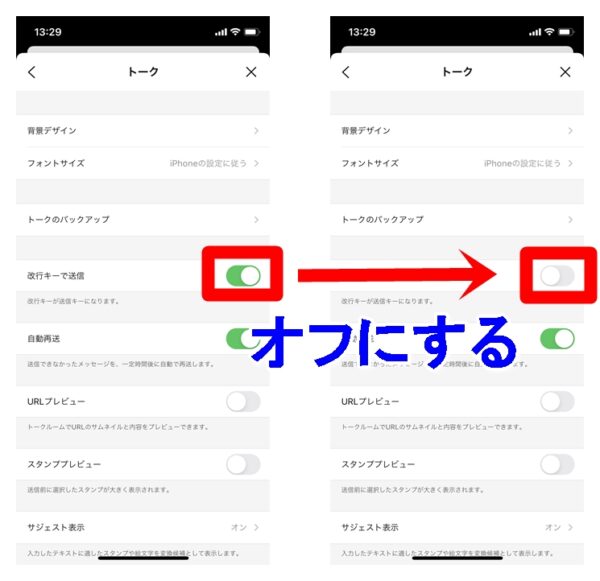
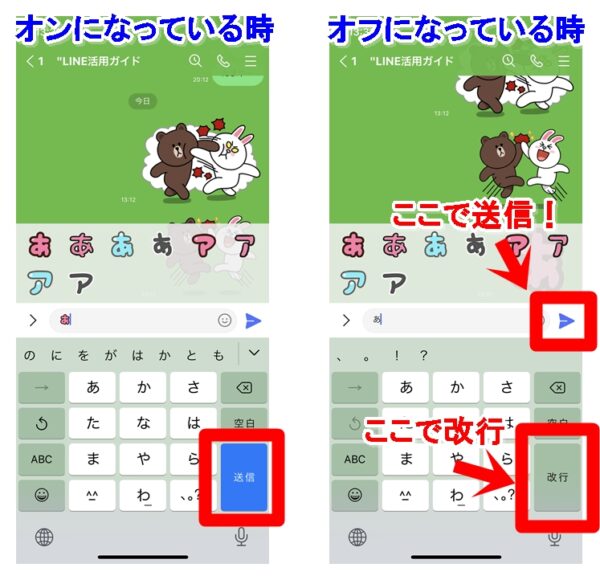
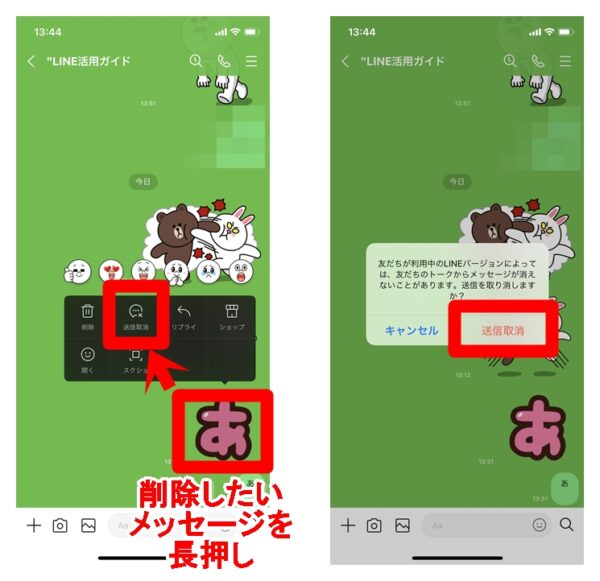

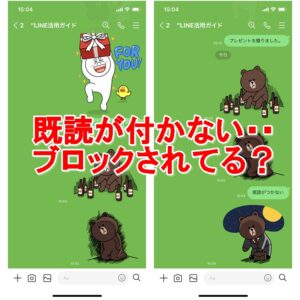


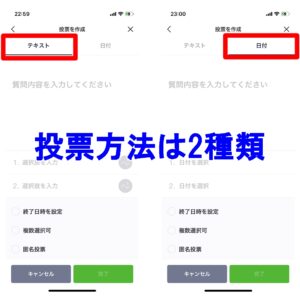



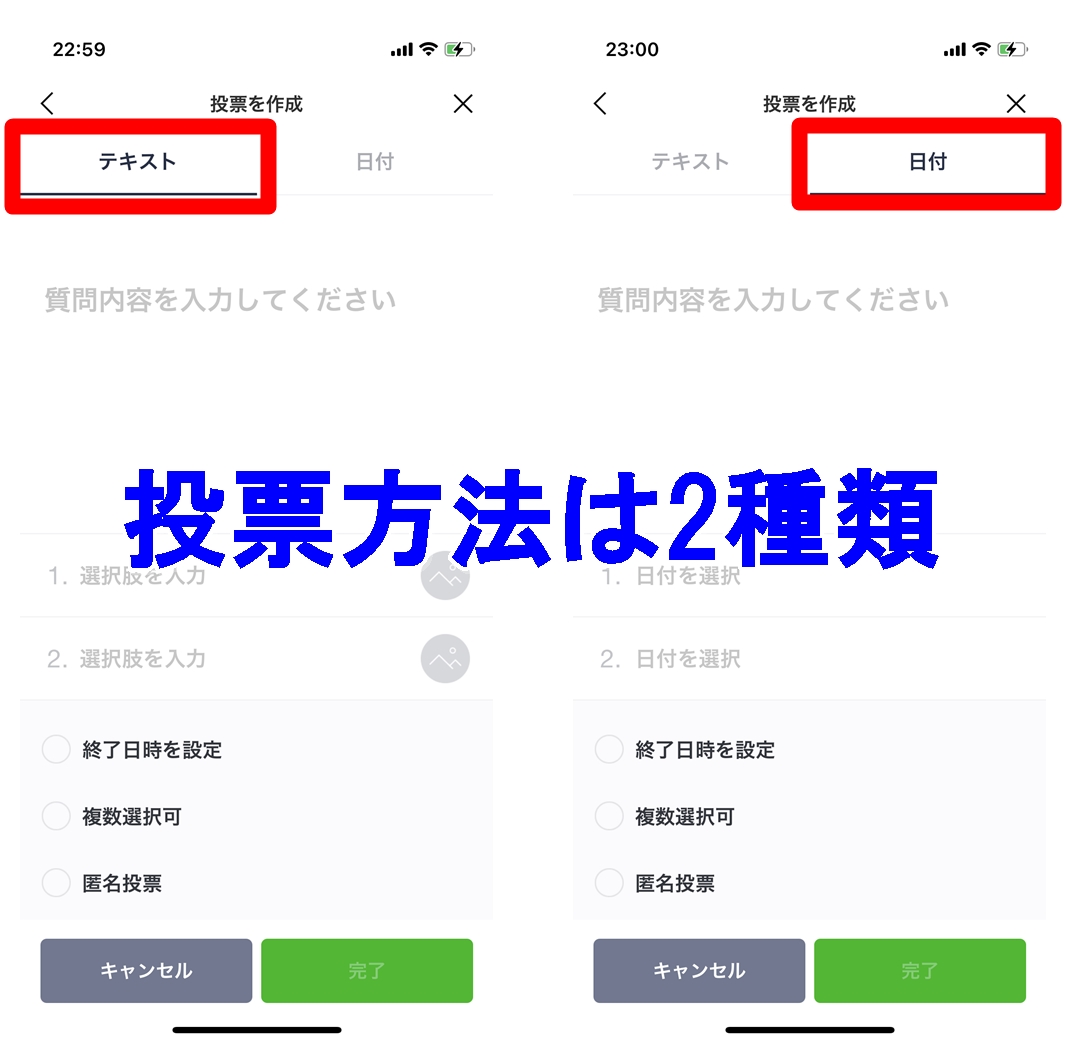

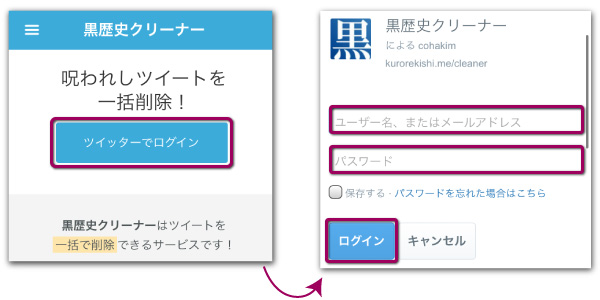



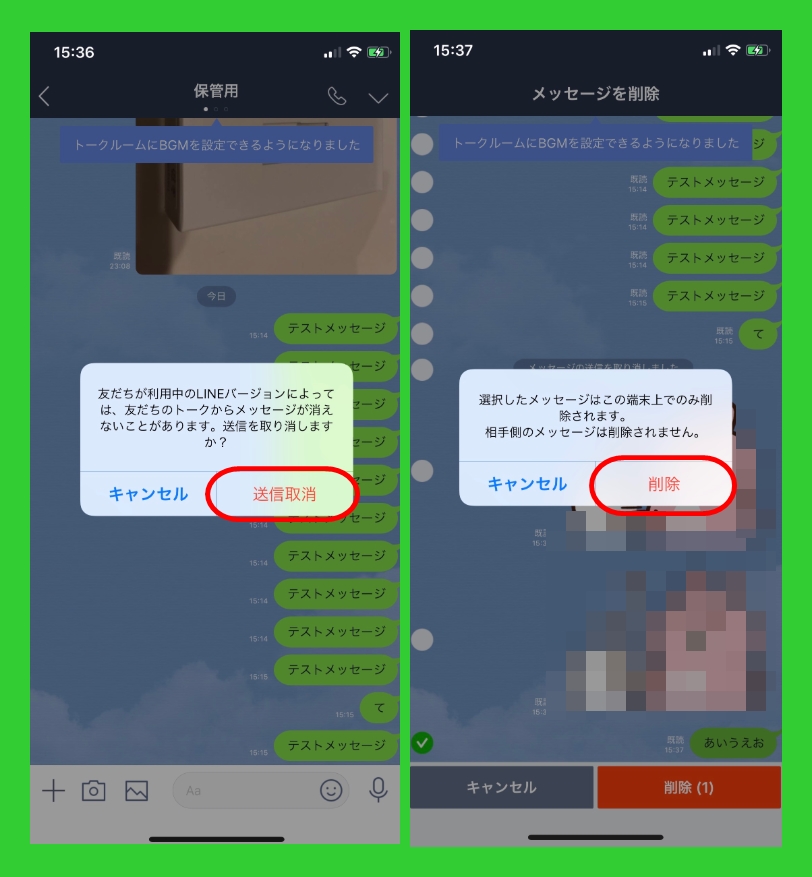

解決出来ました!